Формула под названием TRIM чаще всего используется при удалении лишних пробелов из обычного текста, но сами числа могут быть в этом формате ячейки. Тем не менее, формула будет работать, когда речь идет о числовых и денежных форматах, поэтому она определенно поможет некоторым пользователям избавиться от ненужных пробелов.
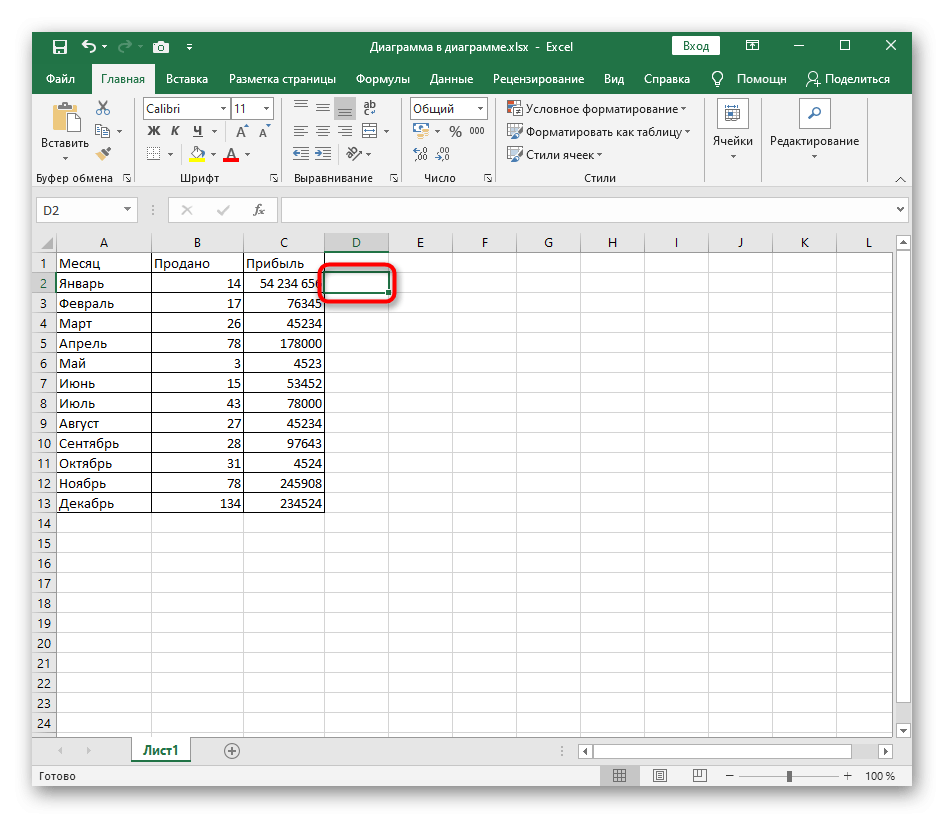
- Начните вводить формулу со знаком =, который в синтаксисе Excel обозначает ее.
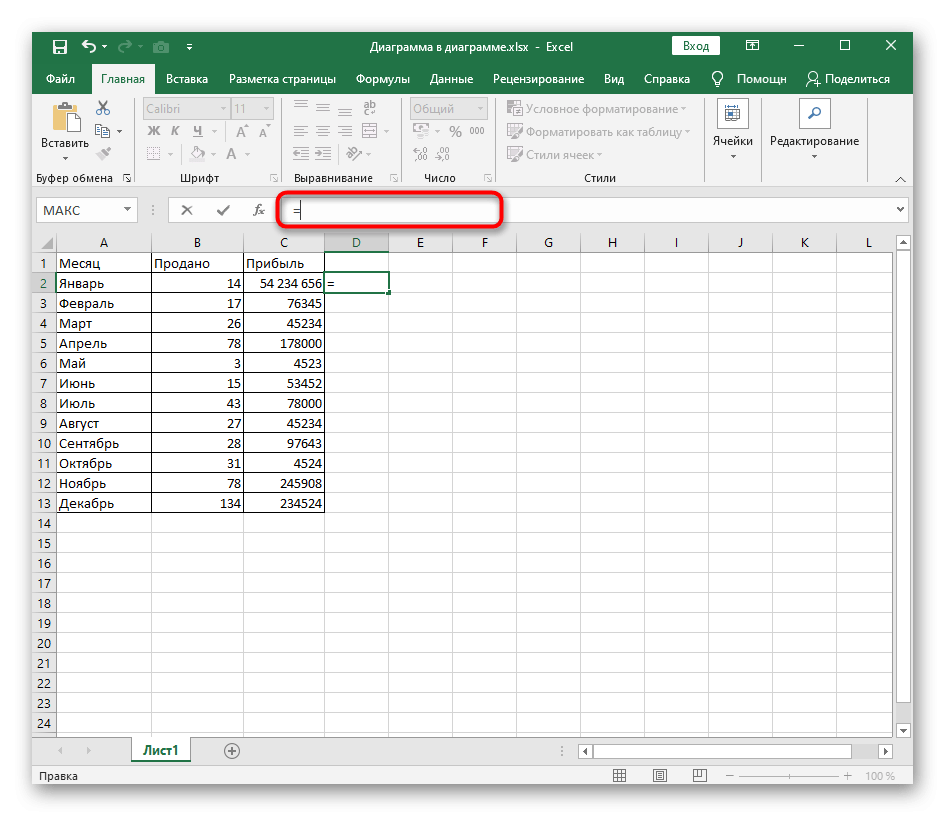
- Введите имя функции TRIM, при желании прочитав ее описание.
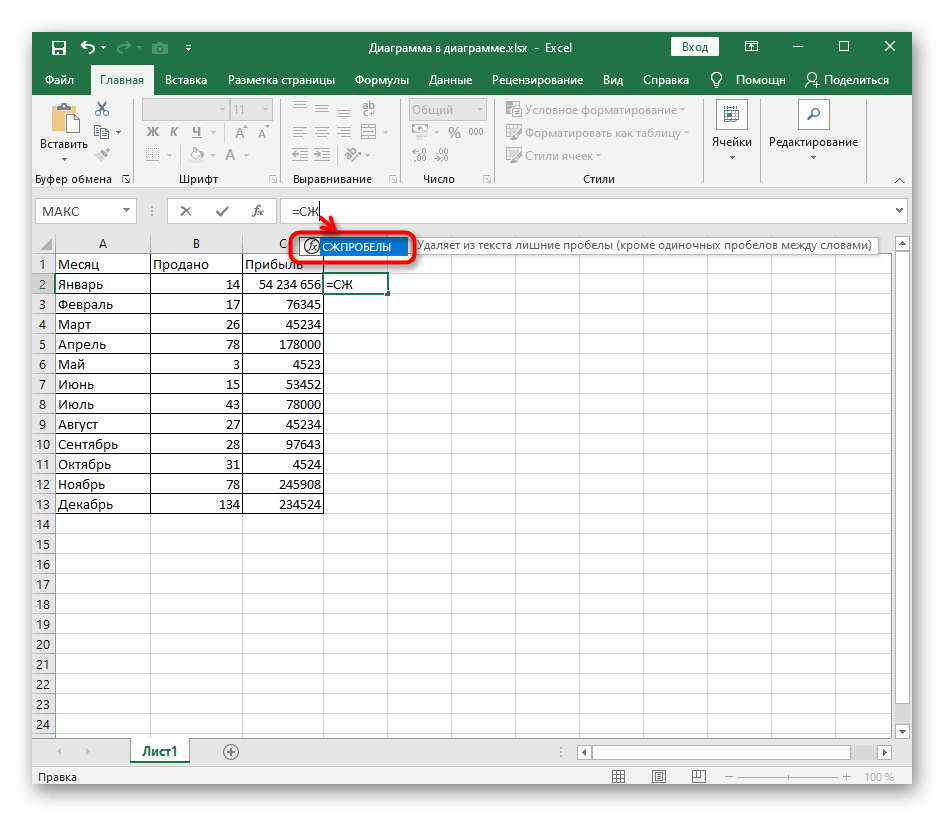
- Создайте одинарные скобки сразу после имени функции без пробелов и введите номер ячейки, где вы хотите удалить лишние пробелы. Нажмите клавишу Enter, чтобы подтвердить эту операцию.
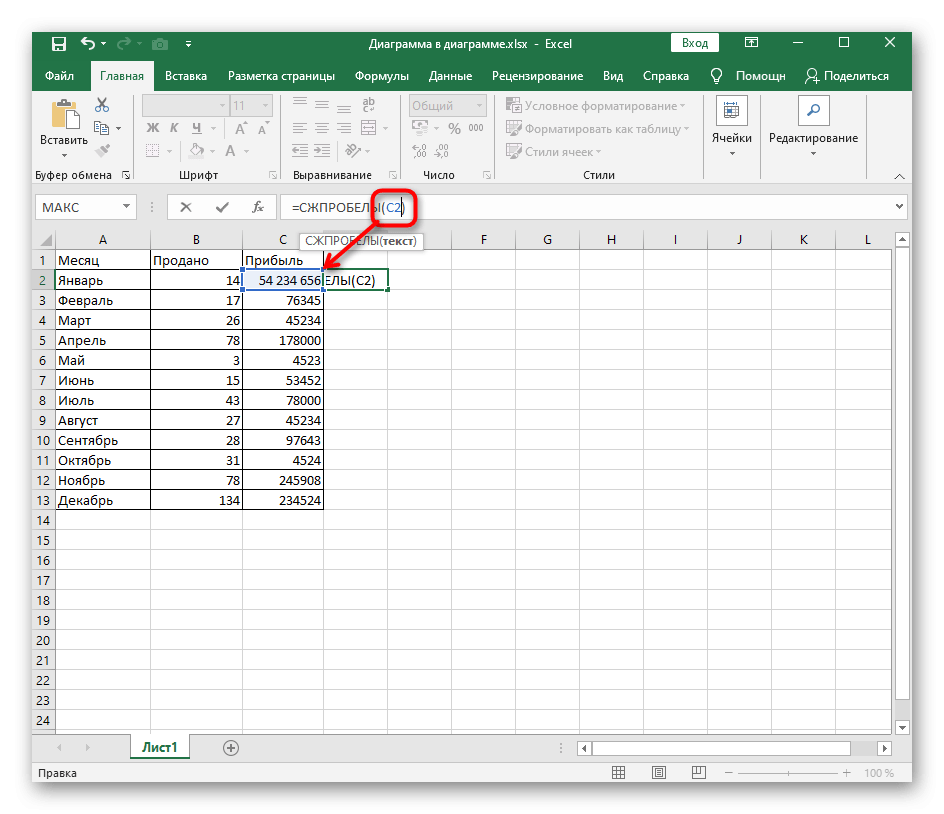
- Просмотрите результат и сделайте то же самое для остальных ячеек, вручную создав формулу или скопировав ее.
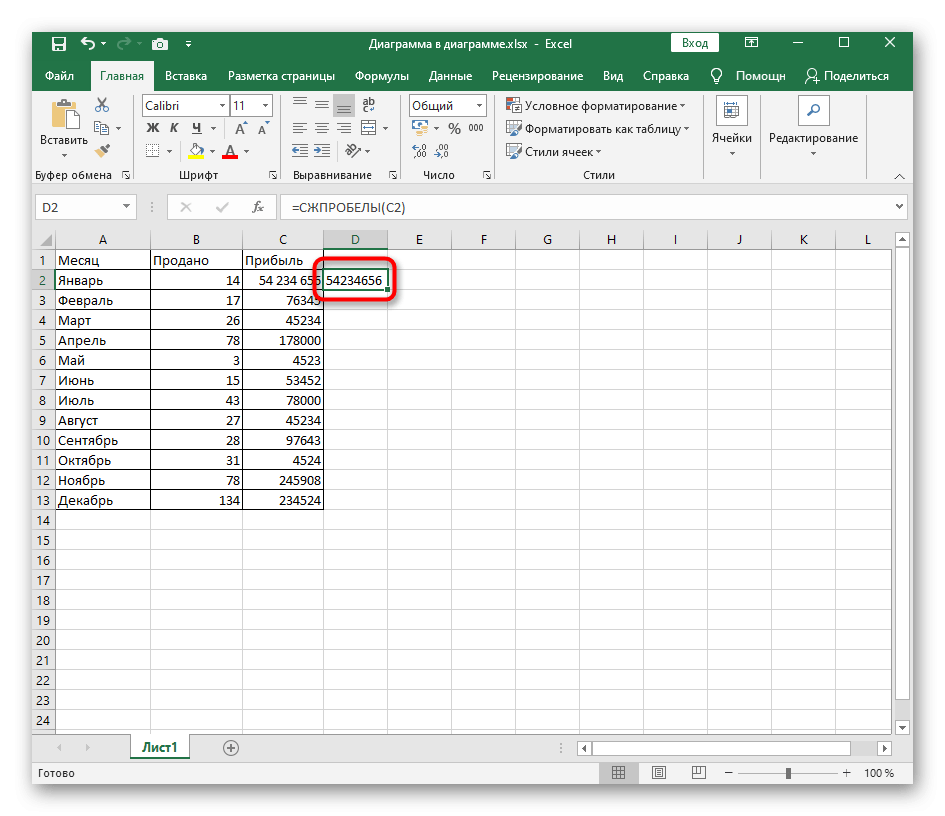
Обратите внимание, что при таком подходе пробелы в исходной ячейке не удаляются, а значение переносится в новую. Это поможет вам копировать и заменять нужные вам данные или осуществлять поиск по большому количеству значений в таблице.
Способ 2: Функция «Найти и заменить»
Автоматизировать удаление лишних пробелов из большого количества табличных значений можно с помощью стандартной функции «Найти и заменить». Это позволит вам удалить все двойные или тройные пробелы автоматически в кратчайшие сроки.
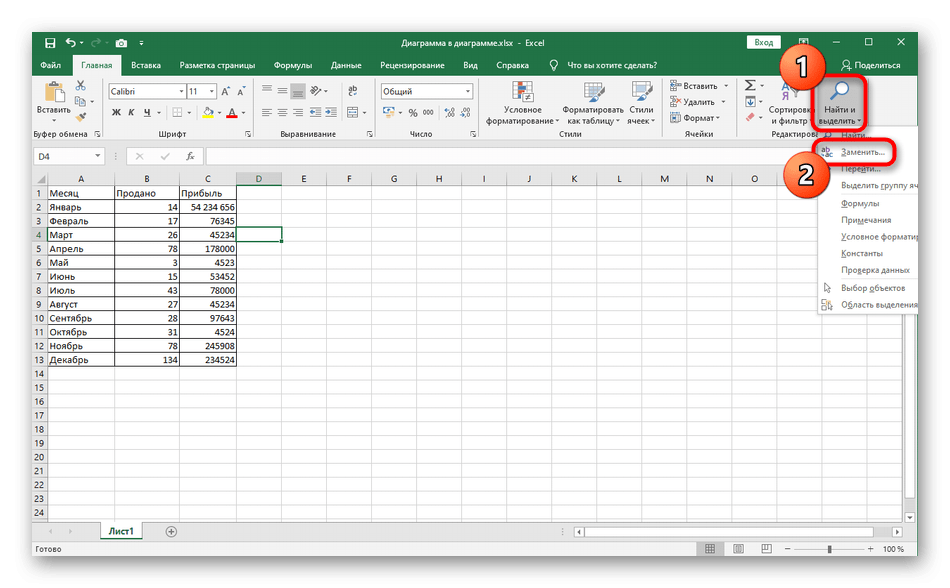
- Откроется окно, отвечающее за настройку быстрой замены символов. В поле поиска дважды нажмите пробел, чтобы ввести искомые данные.
В качестве альтернативы, если вставка пробела с клавиатуры не работает, вы можете попробовать вставить пробел, скопированный из таблицы, в поле поиска. Этот вариант очень помогает.
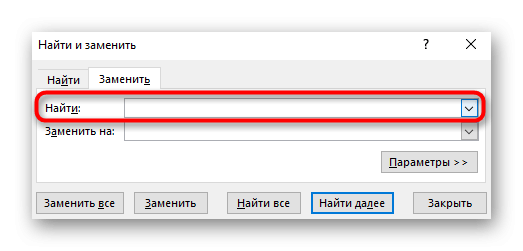
- Поле «Заменить на» трогать не нужно, так как нет символов для замены пробелов.
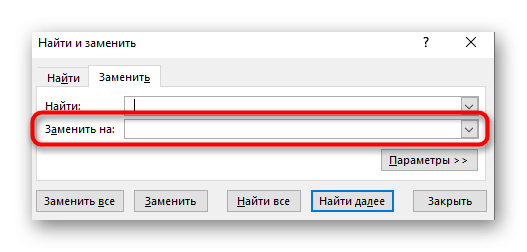
- Если значений всего несколько, используйте кнопку «Заменить», в противном случае просто нажмите «Заменить все».
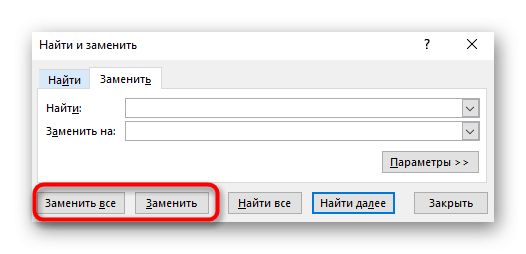
- Это займет несколько секунд, после чего появится уведомление о том, что операция прошла успешно. Вернитесь к таблице и проверьте изменения.
Способ 3: Функция ПОДСТАВИТЬ
По аналогии с предыдущим способом работает функция ПОДСТАВИТЬ, для которой указывается сама ячейка, искомое значение и его замена. Требуется активировать пустую ячейку, куда будет заменено уже исправленное значение, а затем ввести в нее следующее: ПОДСТАВИТЬ(A1;» «;»»), где A1 — ячейка, необходимая для обработки. Воссоздайте или скопируйте эту формулу, подставив другие ячейки, если вам нужно обработать сразу несколько значений.
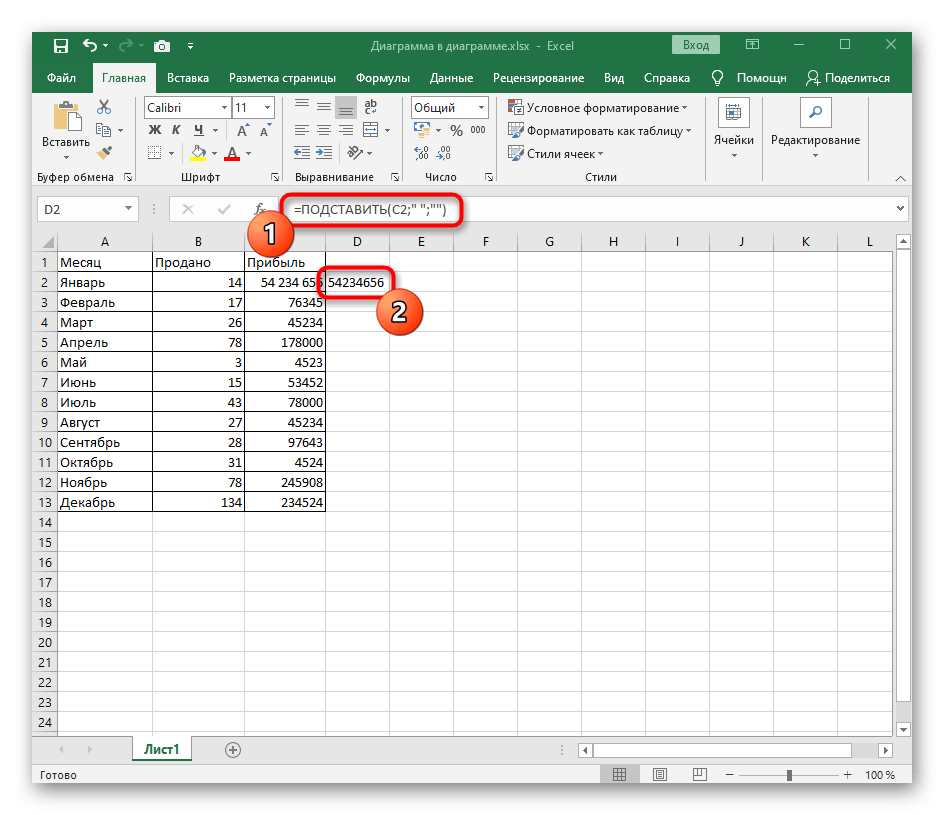
Способ 4: Изменение формата ячейки
Этот метод применим только к числам, так как позволяет изменить их формат, отключив автоматическое добавление пробелов в качестве разделителей тысяч, что иногда выбирается пользователем автоматически или вручную. Для этого вам не нужно обрабатывать каждый блок; можно выбрать все сразу.
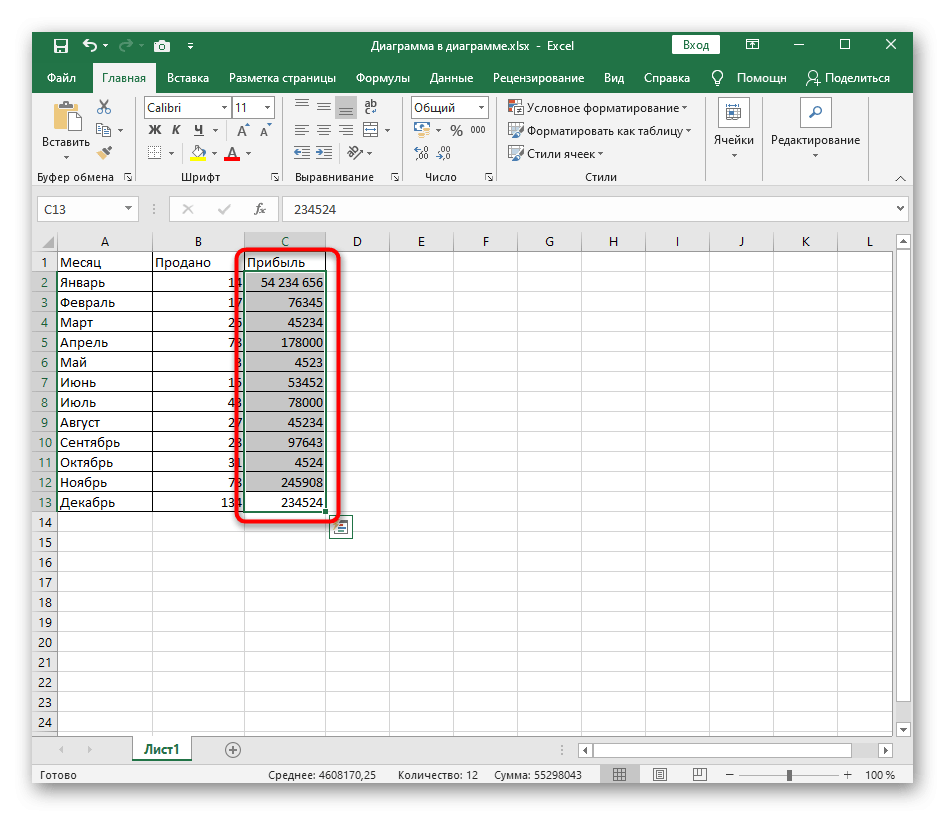
- Щелкните по ним правой кнопкой мыши и в появившемся контекстном меню найдите пункт «Формат ячеек».
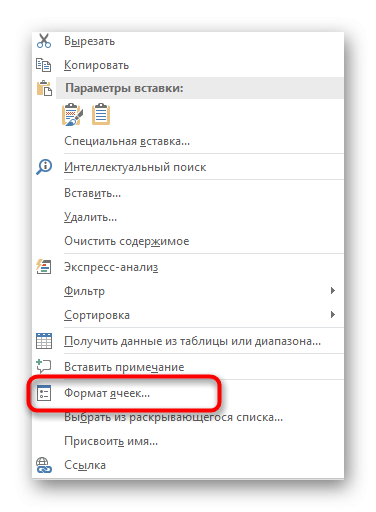
- Через панель слева перейдите к формату «Числовой» или тому, который изначально был установлен для выделенных ячеек.
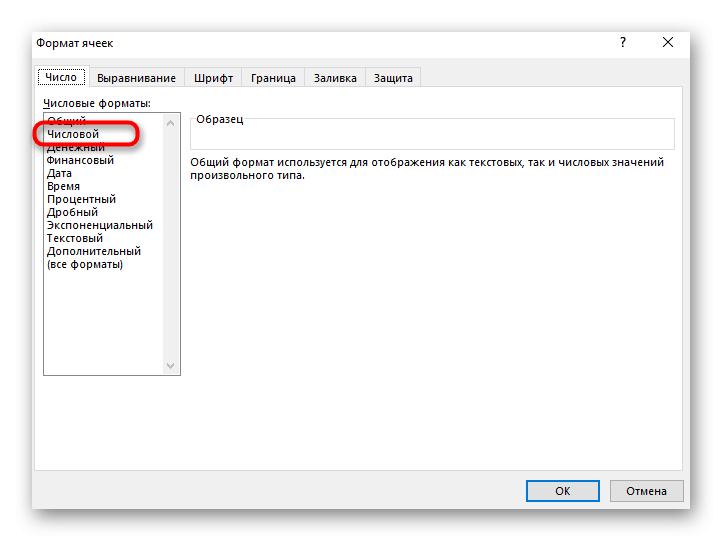
- Снимите флажок «Разделитель тысяч» и сохраните изменения.
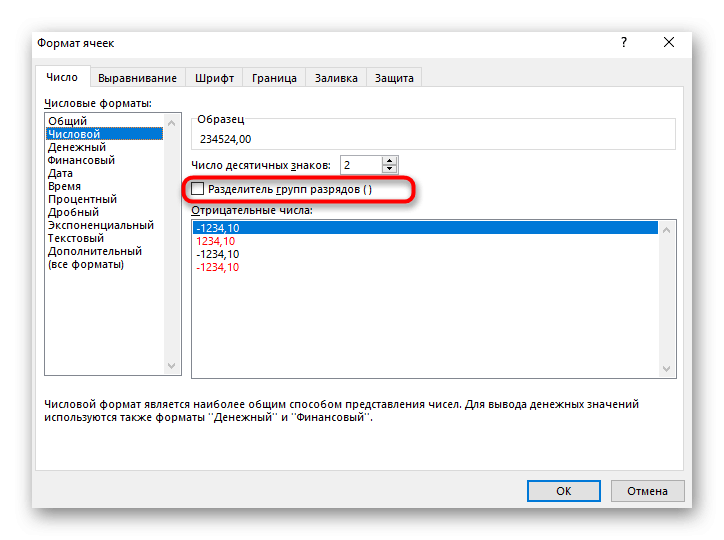
Вернитесь к таблице и убедитесь, что ячейки отформатированы. При необходимости вы всегда можете снова открыть то же меню и установить другой тип отображения.